دليل مستخدم iPad
- مرحبًا
- ما الجديد في iOS 12
-
- التنبيه وفتح القفل
- التعرف على الإيماءات الأساسية
- تعرف على إيماءات الطرز التي تدعم Face ID
- استكشاف الشاشة الرئيسية والتطبيقات
- تغيير الإعدادات
- التقاط لقطة شاشة
- ضبط مستوى الصوت
- تغيير أو إيقاف الأصوات
- البحث عن محتوى
- استخدام وتخصيص مركز التحكم
- عرض وتنظيم عرض اليوم
- الوصول إلى الميزات من شاشة القفل
- السفر مع iPad
- تعيين مدة استخدام الجهاز ومُدد السماح والحدود
- مزامنة الـ iPad باستخدام iTunes
- تغيير البطارية ومراقبتها
- معرفة دلالة أيقونات الحالة
-
- الملحقات المضمنة مع الـ iPad
- التوصيل بأجهزة Bluetooth
- إجراء تدفق للصوت والفيديو إلى أجهزة أخرى
- التوصيل بتلفاز أو بروجكتور أو شاشة عرض
- التحكم في الصوت على أجهزة متعددة
- Apple Pencil
- استخدام Smart Keyboard و Smart Keyboard Folio
- استخدام Magic Keyboard
- AirPrint
- Handoff
- استخدام الحافظة العامة
- إجراء مكالمات Wi-Fi واستلامها
- Instant Hotspot
- نقطة اتصال شخصية
- نقل الملفات باستخدام iTunes
-
-
- بدء استخدام ميزات إمكانية وصول ذوي الاحتياجات الخاصة
- اختصارات إمكانية وصول ذوي الاحتياجات الخاصة
-
-
- تشغيل VoiceOver واستخدامه
- تغيير إعدادات VoiceOver
- التعرف على إيماءات VoiceOver
- تشغيل الـ iPad باستخدام إيماءات VoiceOver
- التحكم في VoiceOver باستخدام الدوار
- استخدام لوحة المفاتيح على الشاشة
- الكتابة بإصبعك
- التحكم في VoiceOver باستخدام Magic Keyboard
- كتابة برايل على الشاشة باستخدام VoiceOver
- استخدام شاشة عرض برايل
- استخدام VoiceOver في التطبيقات
- نطق التحديد ونطق الشاشة والاستجابة الصوتية للكتابة
- تكبير/تصغير
- المكبر
- إعدادات شاشة العرض
- Face ID والانتباه
-
- الوصول الموجه
-
- معلومات الأمان المهمة
- معلومات معالجة هامة
- تكبير تطبيق لملء الشاشة
- الحصول على معلومات حول iPad
- عرض إعدادات الخلوي أو تغييرها
- معرفة المزيد حول برنامج وخدمة الـ iPad
- بيان التوافق مع FCC
- بيان التوافق مع ISED Canada
- معلومات حول ليزر الفئة 1
- شركة Apple والبيئة
- معلومات حول التخلص من الجهاز وإعادة التدوير
- بيان التوافق الصادر عن ENERGY STAR
- حقوق النشر
مشاركة الملفات من iCloud Drive على الـ iPad
مع iCloud Drive، يمكنك تخزين الملفات في iCloud والوصول إليها في أي وقت من جميع أجهزتك. أي تغييرات تقوم بها تظهر على جميع أجهزتك التي تم إعداد iCloud Drive عليها.
من iCloud Drive في تطبيق الملفات ![]() ، يمكنك مشاركة أي ملف مع الآخرين عن طريق إرسال رابط الملف إليهم. ويمكنهم الوصول إلى ملفك المشترك باستخدام الرابط الذي أرسلته—لست بحاجة إلى إرسال الملف.
، يمكنك مشاركة أي ملف مع الآخرين عن طريق إرسال رابط الملف إليهم. ويمكنهم الوصول إلى ملفك المشترك باستخدام الرابط الذي أرسلته—لست بحاجة إلى إرسال الملف.
هام: إذا كان اسم الملف المشترك أو محتواه سريًا، فتأكد من مطالبة المستلمين بعدم تحويل الرابط إلى أي شخص آخر.
لاستخدام iCloud Drive، يتعين عليك تسجيل الدخول إلى iCloud باستخدام Apple ID الخاص بك وأن تقوم بتشغيل iCloud Drive. انظر استخدام iCloud Drive على الـ iPad.
تشغيل iCloud Drive
انتقل إلى الإعدادات ![]() > [اسمك] > iCloud، ثم قم بتشغيل iCloud Drive.
> [اسمك] > iCloud، ثم قم بتشغيل iCloud Drive.
دعوة الآخرين لعرض أو تحرير ملف
إذا كنت مالك الملف في iCloud Drive، يمكنك دعوة الآخرين لعرضه أو تحريره.
اضغط على الملفات
 ، ثم اضغط على تصفح.
، ثم اضغط على تصفح.اضغط على المواقع. (إذا كنت لا ترى المواقع، فاضغط على تصفح مرة أخرى.)
أسفل المواقع، اضغط على iCloud Drive. (إذا كنت لا ترى iCloud Drive، فاضغط على المواقع.)
حدد موقع الملف الذي تريد مشاركته.
يمكنك الضغط على المجلدات لفتحها، إذا لزم الأمر.
المس الملف مطولًا، اضغط على مشاركة، ثم اضغط على
 .
.إذا كنت تريد تقييد خيارات العرض أو التحرير، فاضغط على خيارات المشاركة، حدد إعدادات الوصول والإذونات، ثم اضغط على إضافة أشخاص في الزاوية العلوية اليمنى.
يمكنك منح حق الوصول إلى الأشخاص الذين تدعوهم فقط أو أي شخص لديه الرابط، والسماح للأشخاص بإجراء تغييرات على الملف أو عرضه فقط. (إذا منحت حق الوصول للأشخاص الذين تدعوهم فقط، فسيحتاجون إلى Apple ID لفتح الملف.)
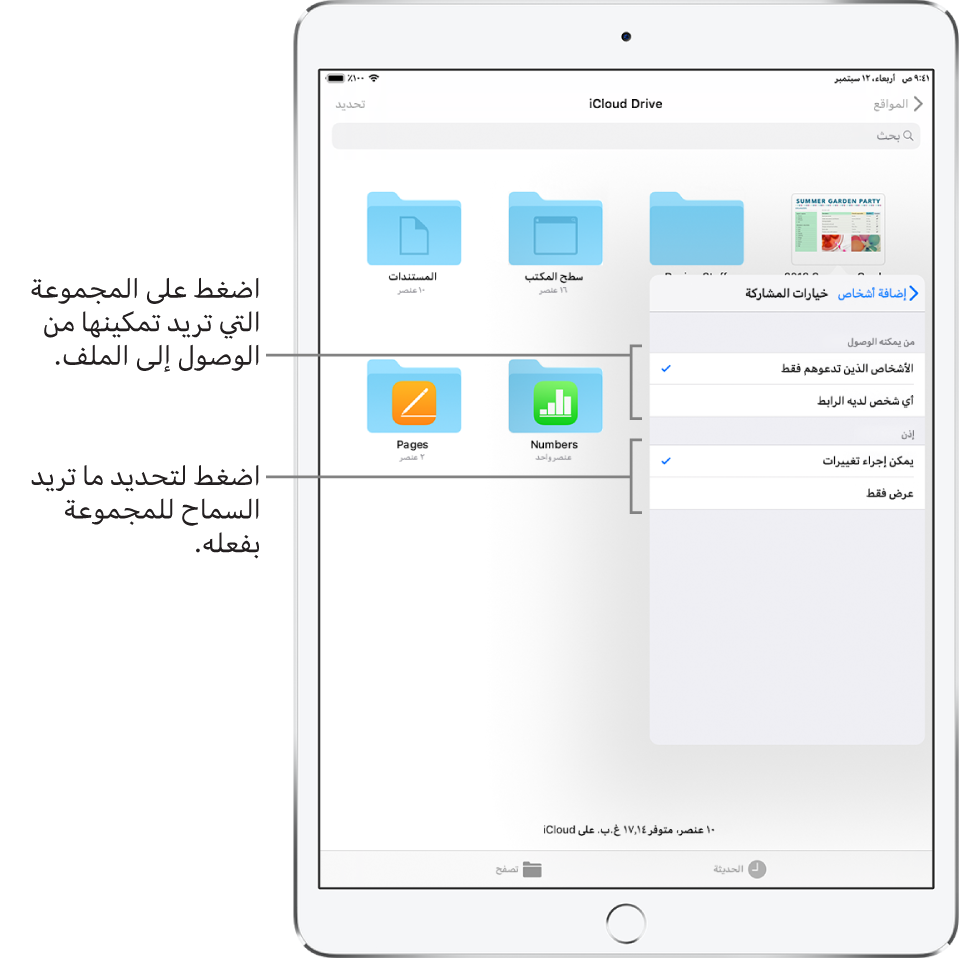
اختر طريقة لإرسال رابط الملف (رسالة من تطبيق الرسائل أو البريد، على سبيل المثال)، أدخل أي معلومات أخرى مطلوبة، ثم أرسل الدعوة أو انشرها.
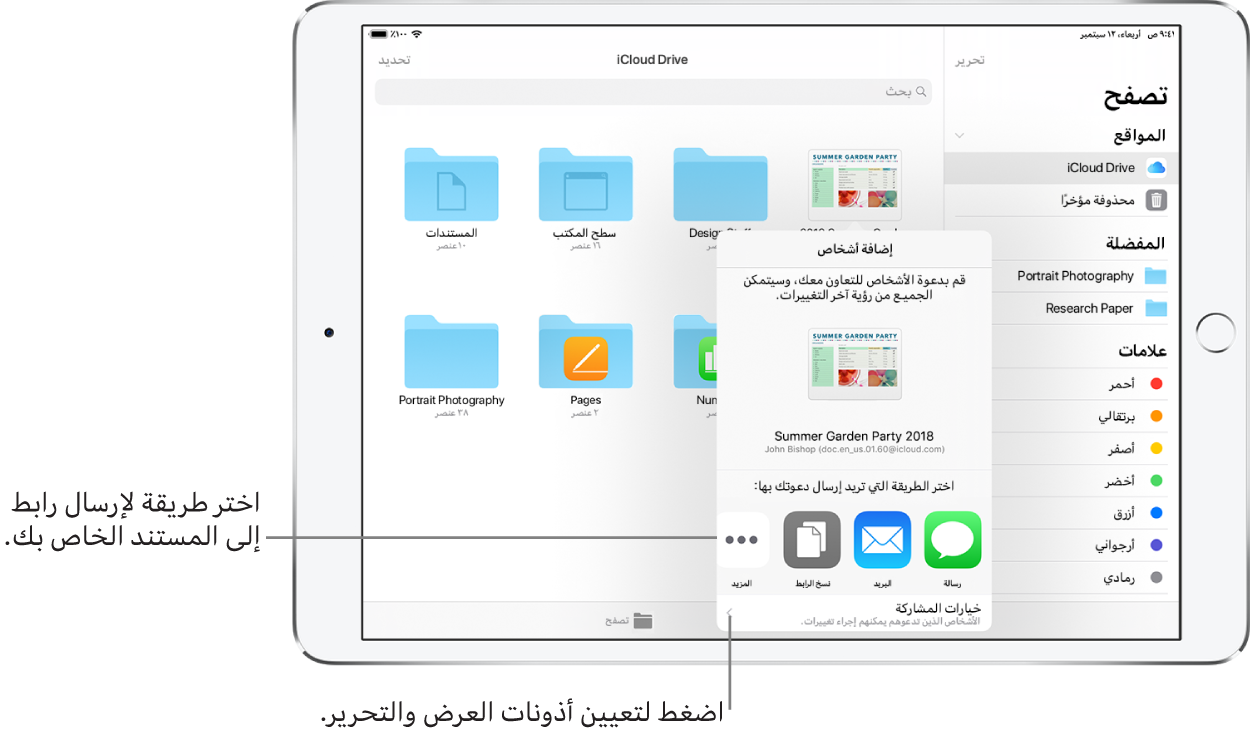
عند السماح للأشخاص بتحرير ملف، يتم تحديثه بتغييرات كل شخص تلقائيًا. قد تحتاج إلى إعادة فتح الملف أو الضغط على الرابط الأصلي لرؤية أحدث التغييرات، وذلك حسب التطبيق.
ملاحظة: إذا نقلت الملفات المشتركة إلى مجلدات أو مواقع أخرى، فلا تعمل الروابط الخاصة بها ويفقد الأشخاص إمكانية الوصول إلى الملفات.
انظر دعوة الآخرين لفتح الملفات في iCloud Drive على الـ iPad.
إيقاف مشاركة ملف
إذا كنت مالك الملف المشترك في iCloud Drive، يمكنك إيقاف مشاركته.
المس الملف مطولاً.
اضغط على مشاركة، ثم اضغط على
 .
.اضغط على إيقاف المشاركة.
أي شخص يفتح المستند أثناء إيقافك للمشاركة سيتلقى تنبيهًا. يغلق الملف عند استبعاد التنبيه، وتتم إزالة الملف من iCloud Drive الخاص بالمشترك، ولن يعمل رابط الملف بعد ذلك. إذا قمت بمشاركة الملف مرة أخرى وقمت بتعيين الوصول إلى "أي شخص لديه الرابط"، فسيعمل الرابط الأصلي. في حالة تعيين الوصول على "الأشخاص الذين تدعوهم فقط"، يعمل الرابط الأصلي مرة أخرى فقط للأشخاص الذين تدعوهم مجددًا لمشاركة الملف.